有很多发明和创建的恶意软件和勒索软件可以进入用户的机器并赚取大量金钱,其中最恐怖的就是WannaCry Virus。
删除WannaCry病毒 并不是那么简单,就像它的名字一样,它真的会让你想哭。
尽管WannaCry Virus的目标是Windows PC,并且您使用的是Mac,至少会使您感到安全。 但是,如果您正在使用新兵训练营或虚拟机在Mac上使用Windows并使用旧版本,则该病毒仍然很容易受到感染。
我们背后的原因是在这里指导和帮助您定义什么是WannaCry病毒,其工作方式以及可以采取哪些预防措施来避免计算机感染该病毒。
内容: 第1部分:什么是WannaCry病毒及其运作方式?第2部分:如何删除WannaCry病毒第3部分:如何预防WannaCry病毒第4部分:结论
第1部分:什么是WannaCry病毒及其运作方式?
它是一种名为WannaCry的勒索软件蠕虫,早在2017年XNUMX月就散布到各种PC组织中。由于Windows PC受到污染,它在Machines的硬盘驱动器上打乱文件。
为了使客户端不访问其文件,这时要求用比特币分期付款以对其进行解码。
各种要素使WannaCry的基本分散尤为重要:它袭击了各种重要的和显着的系统,其中包括英国国家卫生局的很多服务。
美国国家安全局首次发现,这些黑客利用了Windows的易感性。
就安全性而言,它很可能通过赛门铁克与其他专家连接到了Lazarus Group,这是一个网络犯罪协会,可能与朝鲜政府有关联。
WannaCry勒索软件包括不同的部分。 它在一个受污染的PC上显示为一个滴管,一个独立的程序,用于分隔插入其内部的其他应用程序段。 这些部分包括:
- 编码和解码信息的应用程序
- 包含加密密钥的记录
- TOR(记录副本)的副本
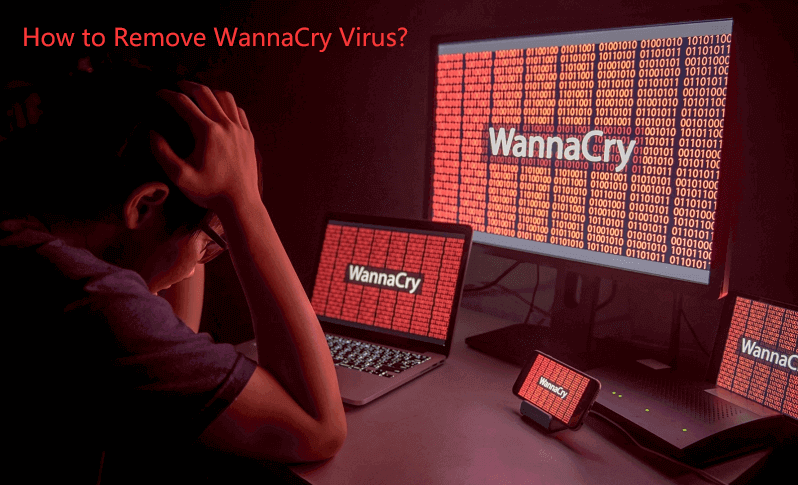
WannaCry病毒如何工作
WannaCry的主要目标攻击确实令人着迷,而不是病毒本身。 WannaCry滥用的漏洞取决于Windows对SMB(服务器消息块)约定的执行。
SMB约定使系统上的不同集线器能够进行传输,并且可以通过将非凡的捆绑软件捆绑到执行主观代码中来欺骗Microsoft的用法。
无论PC是否已被感染,WannaCry都不会真正开始加密文件。 在开始工作之前,它首先尝试访问一个异常宽泛的URL。
如果可以到达该区域,WannaCry将自行关闭。 尽管没有太多证据证明这种有用性是什么原因。
许多研究人员会通过“沙盒”区域执行恶意软件,从内部可以访问任何URL或IP地址。 通过静态加入WannaCry努力联系实际上不会存在的废话URL。
迹象表明您的Mac已感染WannaCry病毒
尽管如今WannaCry不再是一回事,其目标是Windows,但是如果您使用虚拟机在Mac上运行Windows,您的Mac仍然有可能像我们上面提到的那样受到感染。
WannaCry病毒的迹象首先出现在Mac上,速度变慢,并且在屏幕上看到一条通知,指出文件已被锁定并解锁并重新获得访问权限,您必须通过比特币(从300美元到600美元不等)汇款。
第2部分:如何删除WannaCry病毒
由于WannaCry Virus仅感染Windows PC,因此以下是一些有关如何自己删除病毒的步骤。 如果您不确定,可以按照以下指南向朋友寻求帮助。 在执行Windows之前先对其进行修补吗?
故障排除1:通过网络使用安全模式
如果您使用的是Windows XP和Windows 7用户
- 在安全模式下启动计算机>单击开始>选择关机>选择重新启动>单击确定
- 在启动过程中>多次按键盘上的F8键,直到出现Windows Advanced Option Menu>在屏幕上选择带网络连接的安全模式
对于Windows 8用户
- 转到开始屏幕>关键高级>选择设置>单击高级启动选项
- 单击重新启动按钮>选择故障排除按钮>单击高级选项按钮
- 在“高级选项”页面>选择启动设置>选择重新启动>按键盘上的F5进入带有网络的安全模式
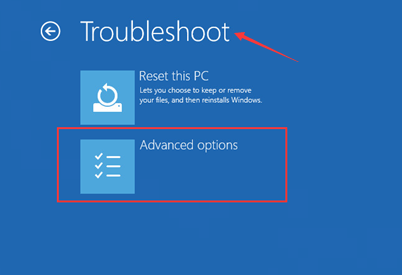
Windows 10用户
- 单击Windows徽标>选择电源图标>选择重新启动,同时按键盘上的Shift键
- 在选择选项下>选择疑难解答>选择高级选项
- 在菜单>选择启动设置>单击重新启动按钮>在下一个屏幕上,按键盘上的F5
- 这将以网络安全模式启动您的操作系统
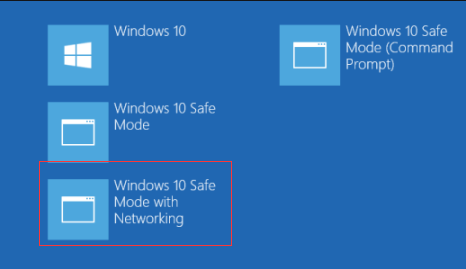
登录到受WannaCry病毒感染的帐户,安装合法的防病毒程序。 更新防病毒程序并开始扫描您的PC,然后删除所有检测到的项目。
故障排除2:使用Defender
- 单击开始菜单>在文本框中键入Windows Defender的关键
- 启动Defender并让其扫描您的PC
- 如果有结果,请使用Defender摆脱它
如果您有刚刚被锁定或加密的文档,最简单的安排是,在正在进行初始化的情况下,利用它来抢先将其锁定。
万一您的备份不可用,可以在网上下载许多工具,这些工具可以解密WannaCry病毒锁定的文件。
第3部分:如何预防WannaCry病毒
预防总是比治愈更好,因为既然您的计算机可以通过与其捆绑在一起的软件或应用程序感染,并在计算机上渗水,那么您需要非常热衷于下载软件或应用程序,如果在软件或应用是非法的。
- 如果您拥有可以检测病毒的应用程序,则会收到通知
- 已从未知站点下载了插件
- 例如,非法生产的软件。 免费的付费软件
- 未知的软件来源
- 源为BitTorrent的软件
通常,网络犯罪分子会将其消息掩盖为合法电子邮件,依此类推。 您应该更新软件并遵循合法开发人员设计的已实现功能。
尽量不要利用其他第三方工具。 所有产品均应从合法站点下载
请注意: 在Mac上安装防病毒软件和Mac Cleaner,并养成备份的习惯,可以减轻文件被锁定或加密的负担,因为这样可以节省备份。
温馨提示:使用iMyMac PowerMyMac清理Mac
由于 WannaCry Virus 的传播速度并不快,有时可能需要一段时间才能进入您的个人文件,因此养成习惯是件好事 清理您的 Mac 并释放一些空间 在您的存储上以提高您的 Mac 性能。
iMyMac PowerMyMac 具有许多功能,只需单击几下即可利用,例如:
- 它可以 清理各种类型的垃圾 例如不需要保留的系统垃圾、iTunes 垃圾和邮件垃圾 占用空间 在您的存储上
- P保护您的隐私 通过删除缓存文件、浏览历史记录、保存的密码和 cookie
- 优化性能 通过删除大文件和旧文件、重复文件和类似图像来优化您的 Mac。
使用方法 iMyMac PowerMyMac:
- 从以下位置下载并启动iMyMac PowerMyMac ymac 免费
- 删除 系统垃圾, 选择 垃圾清洁工 >选择 SCAN
- 选择 用户日志 和 系统日志
- 在页面的右侧,它将显示您可以删除的垃圾文件列表
- 点击 选择全部 如果要删除所有内容,请在页面顶部
- 选择 清洁 页面右下方的按钮

如果您想使用其他类别(例如隐私、应用程序卸载程序、重复查找器以及大文件和旧文件),步骤可能相同。
第4部分:结论
该勒索软件只能影响Windows PC。 不管怎样,通过Boot Camp或在远程计算机中使用Windows的Mac都可以看到这些模拟的窗口。
该病毒滥用了Windows执行SMB和受病毒影响的PC中的受保护文件的敏感性,要求付费对其进行解码。
Microsoft 发布了一个修复程序,如果你有一台受感染的旧 Windows 计算机。 摆脱 WannaCry 的最理想方法是简单地刷新并使用 Defender for windows 或抗病毒软件,例如 Norton,并防止病毒,例如 iMyMac PowerMyMac.



